1. GTM 계정 접속
(*잊지말기* 변수 > 트리거 > 태그 순으로 작업)
🙆♀️변수부터 설정🙆♀️
2. 왼쪽 목록에서 변수 클릭
(기본 이벤트들은 gtm에서 제공)
3. 기본제공변수에 구성 클릭
4. 스크롤 부분 체크
- Scroll Depth Threshold (20,50,70 등)
- Scroll Depth Units (%, pixel)
- Scroll Direction (가로,세로)
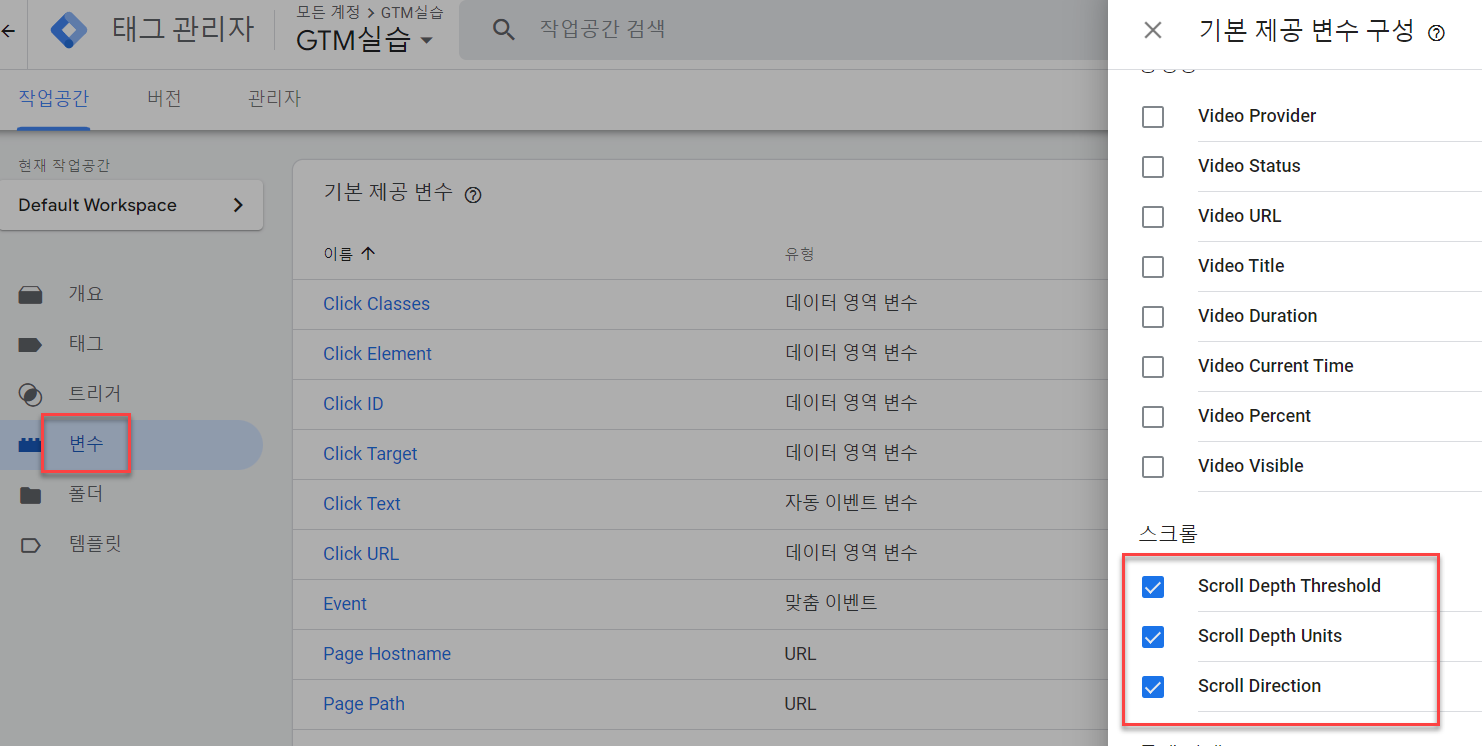
🙆♀️변수 설정 완료
🙆♂️트리거 설정
1. 왼쪽 목록에서 트리거 클릭
2. 새로 만들기 클릭
3. 사용자 참여 -> 스크롤 깊이 선택
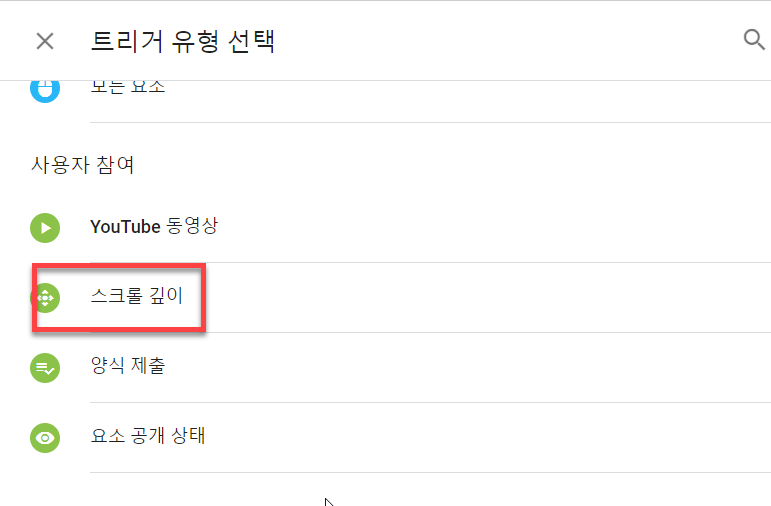
4. 이름 (액션-페이지) 설정, 세로 스크롤 깊이, 트리거 실행 조건, 모든페이지(상세페이지 있는 경우엔 다르게 적용)

🙆♂️트리거 설정 완료
🙆태그 설정
1. 좌측 메뉴에서 태그 클릭
2. 새로만들기
3. 이름 : UA-Event-스크롤-모든페이지
카테고리, 작업, 라벨 설정(우측 레고 모양 누르면 리스트 나옴)
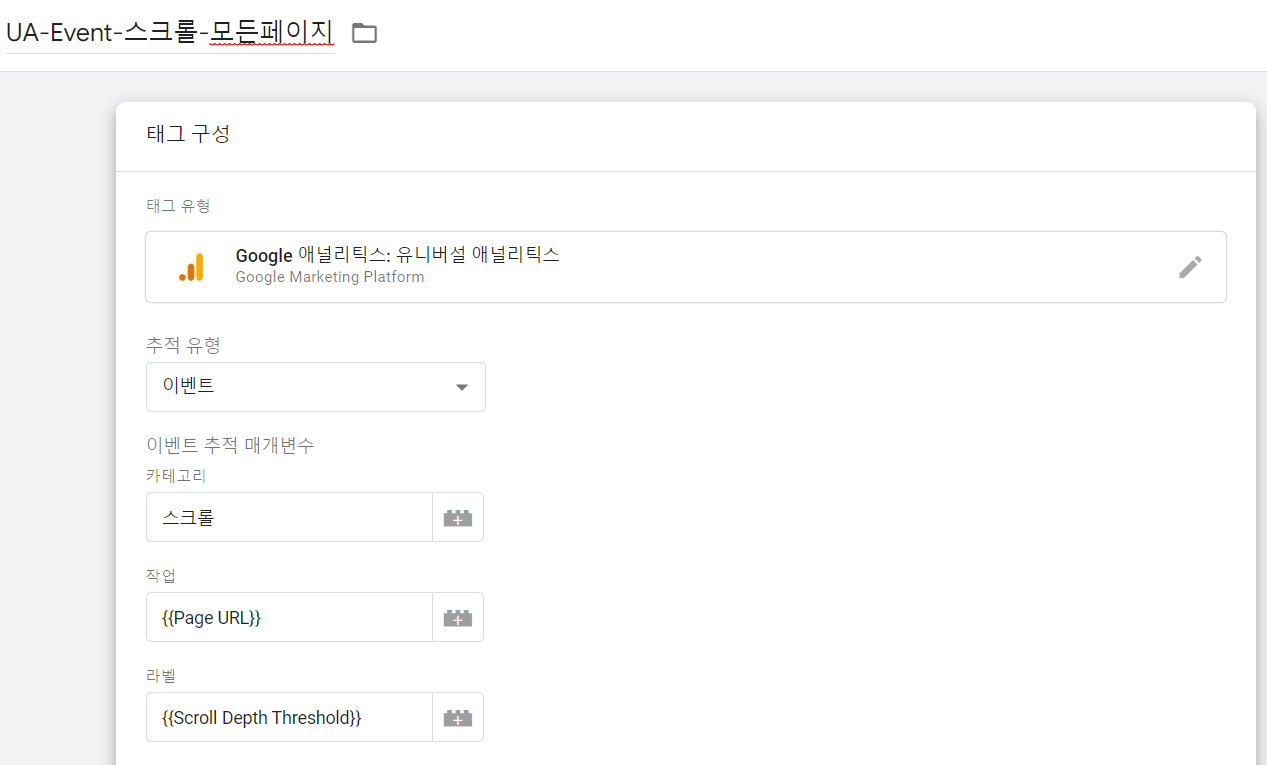
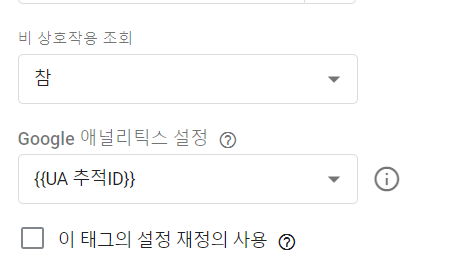
GTM 태그 비상호작용 조회 = 거짓 ?
거짓 > 이탈율에 계산됨
참 > 이탈율에 영향을 주지 않음
4. 트리거 - "스크롤-모든페이지" 클릭 후 저장
다음 피드에서 내가 설정한 GTM 확인하는 방법을 말씀 드리겠습니다.
1. GTM에서 확인하는 법
2. GA에서 확인하는 법
'Marketing' 카테고리의 다른 글
| GTM(Google Tag Manager) 계정 생성하기 (0) | 2022.07.06 |
|---|---|
| GTM 주요 개념, 툴 구성 파악하기 (0) | 2022.07.06 |
| GA4 매개변수 - 향상된 측정 이해하기 (0) | 2022.07.06 |
| GTM으로 GA설치 및 이벤트 추적하기 (0) | 2022.07.06 |
| GA4 설치, GA4이벤트 만들기, 매개변수 확인하는 방법 (0) | 2022.07.05 |